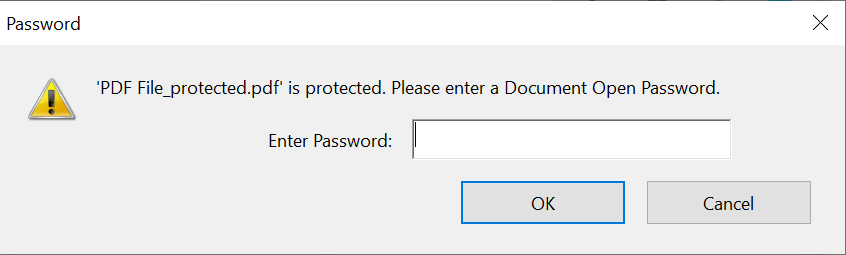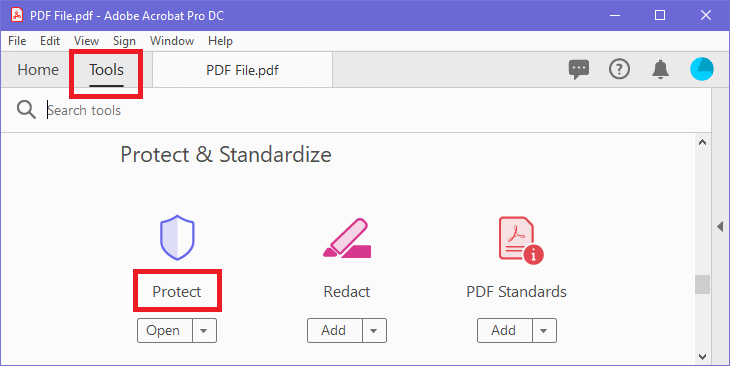 现在点击使用密码保护
现在点击使用密码保护
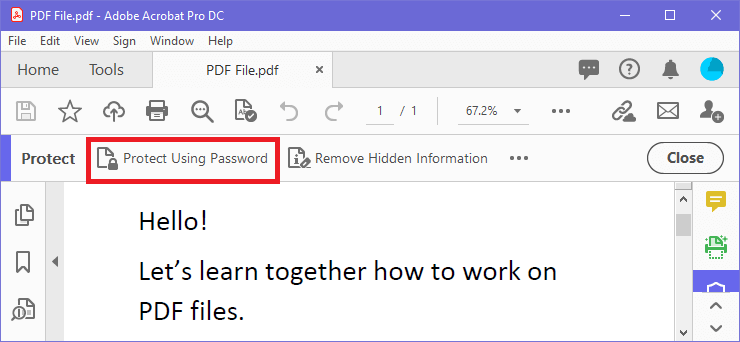 点击"使用密码保护"后,屏幕上会打开一个新对话框。
点击"使用密码保护"后,屏幕上会打开一个新对话框。
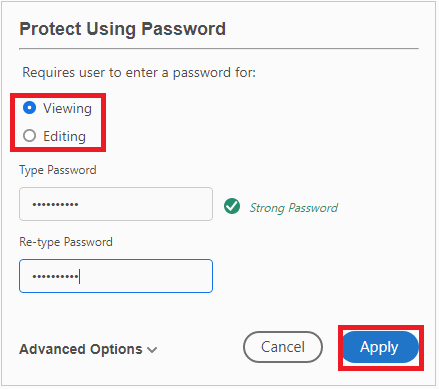 根据需要选择选项并输入强密码。最后,单击"应用"按钮。
屏幕上会弹出一条消息,显示您的文件已成功保护。在这种情况下,因为我选择了查看选项,所以我的文件受到使用密码查看的保护。
根据需要选择选项并输入强密码。最后,单击"应用"按钮。
屏幕上会弹出一条消息,显示您的文件已成功保护。在这种情况下,因为我选择了查看选项,所以我的文件受到使用密码查看的保护。
 您的 PDF 文件将受到保护,并且(SECURED) 将添加到您的文件名中。
您的 PDF 文件将受到保护,并且(SECURED) 将添加到您的文件名中。
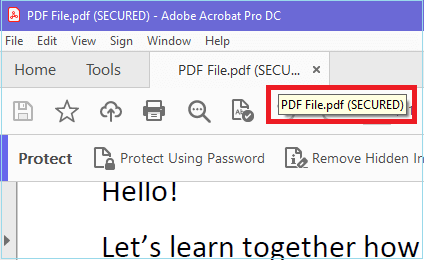 现在,每当用户打开您的 PDF 时,他都必须输入密码才能查看您的 PDF。
现在,每当用户打开您的 PDF 时,他都必须输入密码才能查看您的 PDF。
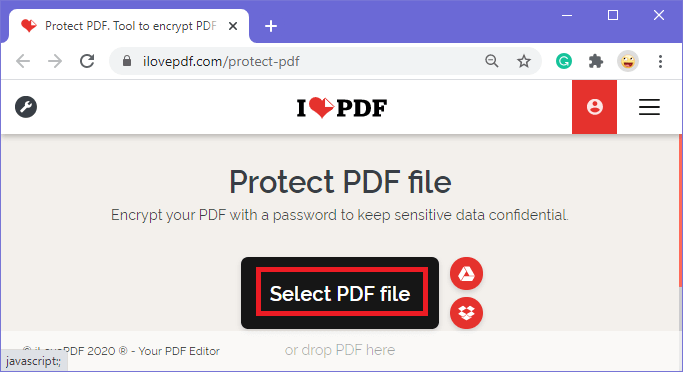 您的 PDF 将被上传。现在输入密码并再次确认您的密码,最后点击Protect PDF
您的 PDF 将被上传。现在输入密码并再次确认您的密码,最后点击Protect PDF
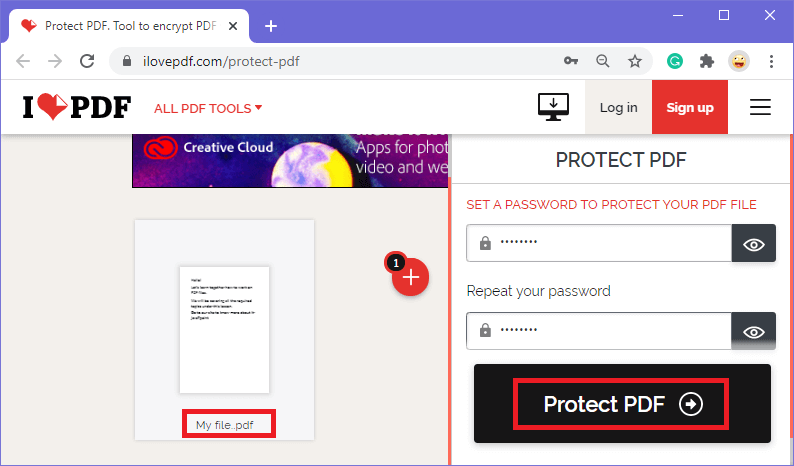 您的 PDF 将受到密码保护。单击下载受保护的 PDF 按钮以下载受密码保护的 PDF。
您的 PDF 将受到密码保护。单击下载受保护的 PDF 按钮以下载受密码保护的 PDF。
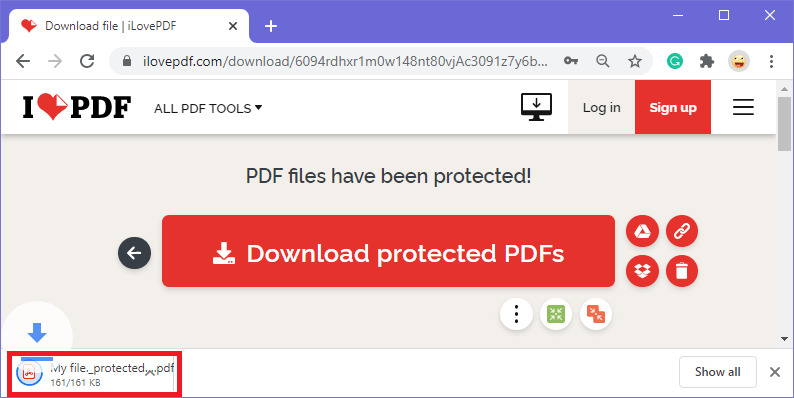 现在,每当您或任何人打开 PDF 时,他们都需要输入密码。
现在,每当您或任何人打开 PDF 时,他们都需要输入密码。
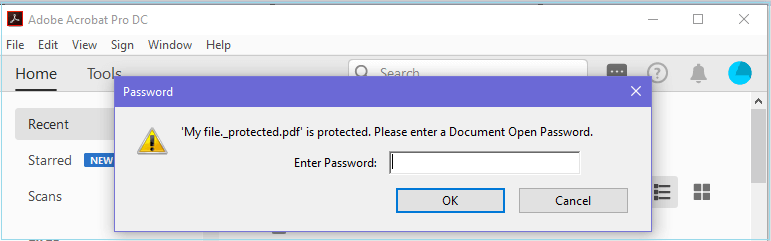
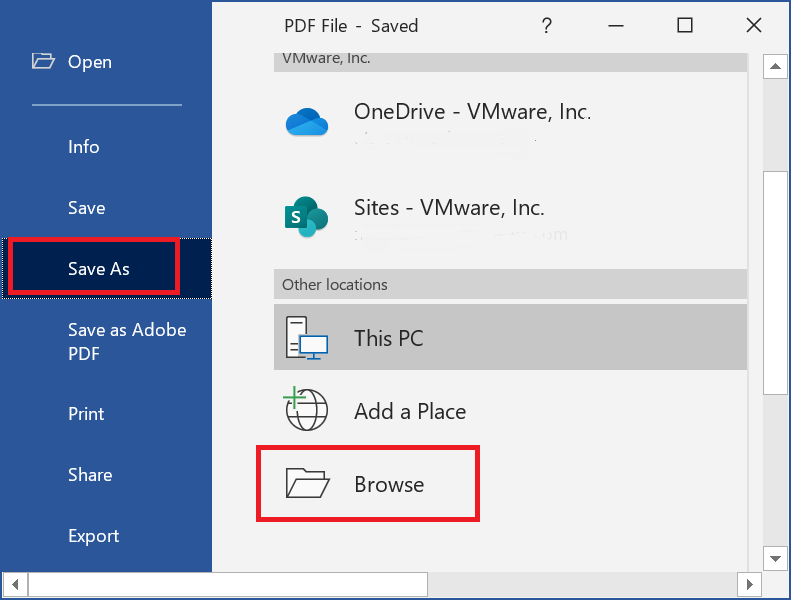 将打开一个另存为对话框。从另存为类型中选择 PDF,然后定义文件的名称。点击选项
将打开一个另存为对话框。从另存为类型中选择 PDF,然后定义文件的名称。点击选项
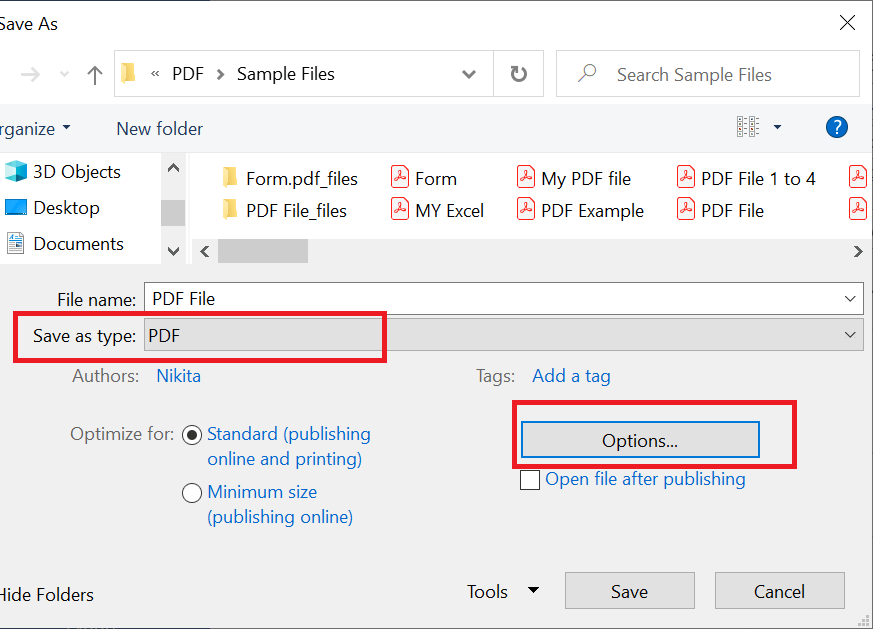 选中复选框"使用密码加密文档"。然后点击确定。
选中复选框"使用密码加密文档"。然后点击确定。
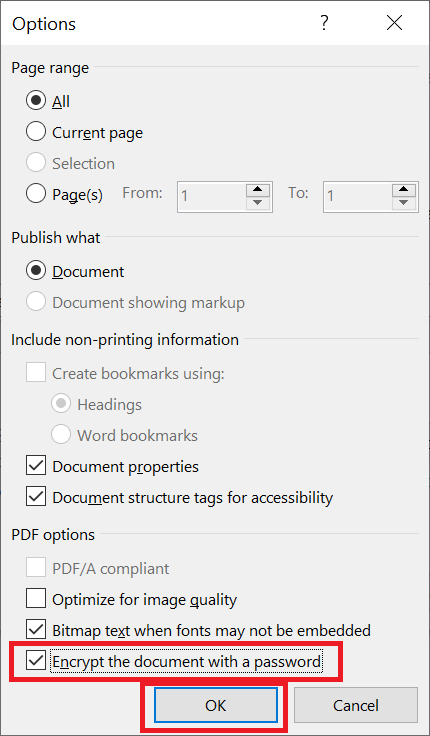 根据您的选择输入两次密码,然后点击确定。
根据您的选择输入两次密码,然后点击确定。
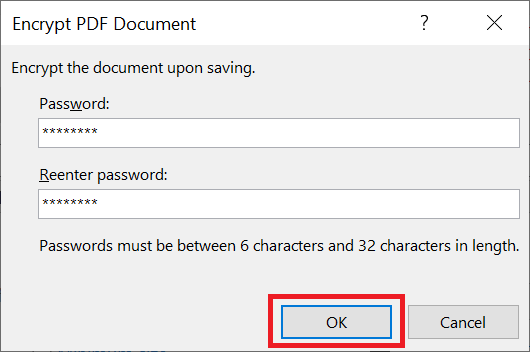 最后,点击保存
现在,每当您打开该 PDF 文件时,系统都会提示您输入密码才能查看。
最后,点击保存
现在,每当您打开该 PDF 文件时,系统都会提示您输入密码才能查看。